Útmutató a házhoz vagy az irodai számítógéphez történő csatlakoztatáshoz bárhonnan

Amikor csatlakozik az egyik eszközhözegy másik távolról is, többféle módon is megoldható. Itt található néhány különféle módszer, amellyel távolról vezérelheti a számítógépet, amikor fájlt kell szereznie, vagy valamilyen hibaelhárítást kell végeznie.
A Microsoft Remote Desktop Protocol (RDP)
Az RDP egy saját fejlesztésű protokoll, amelyet aA Microsoft, amely lehetővé teszi számítógépének elérését az interneten keresztül, és az XP Pro óta működik. Lehet, hogy például meg kell ragadnia egy fájlt vagy karbantartást kell végeznie munkahelyi vagy otthoni számítógépen vagy szerveren. Számos módja van a számítógépek távoli elérésének, gyakorlatilag bárhonnan van hálózati kapcsolat.
Vegye figyelembe, hogy a Windows otthoni verzióját távolról is távolíthatja el, azonban a Pro-hoz szüksége van egy másik számítógépre való távirányításra. Ha a Windows otthoni verzióját használja, ellenőrizze a lenti harmadik fél opcióit.
Windows 10 operációs rendszer futtatása esetén használhatja a hagyományos asztali alkalmazást vagy az Universal RDP alkalmazást. Nézze meg a következő cikkek bármelyikét a részletesebb információért:
- A Távoli asztal használata a Windows 10 rendszerben
- Távoli asztal engedélyezése Windows 7 rendszeren
- Fel kell gyorsítani az RDP-kapcsolatokat a Windows 7 rendszerben
Azt is érdemes megjegyezni, hogy ha lassú vagy mérőkapcsolatot köt, akkor lépéseket tehet a távoli élmény gyorsabbá tétele érdekében.
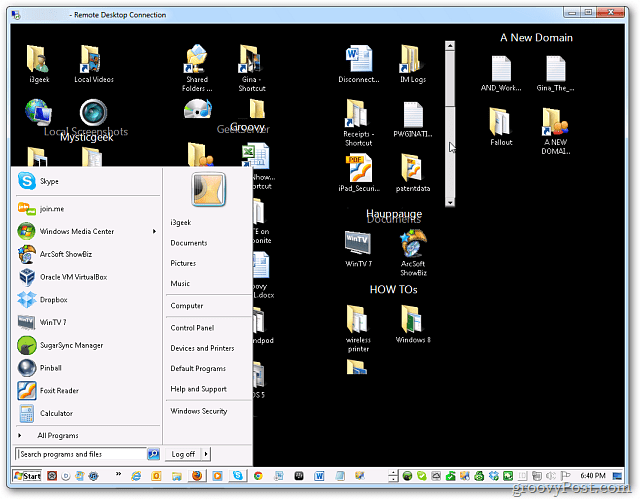
Ha lassú internetkapcsolatot használ, megváltoztathatja a grafikus beállításokat az élmény felgyorsítása érdekében.
Továbbá, ha meg kell ragadnia egy fájlt a számítógépről,használhatja a OneDrive Fetch szolgáltatást a helyi fájlok távoli letöltésére. Ha erről további információt és beállítást szeretne, olvassa el a fájlok távoli elérésének a OneDrive Fetch használatával kapcsolatos cikket.
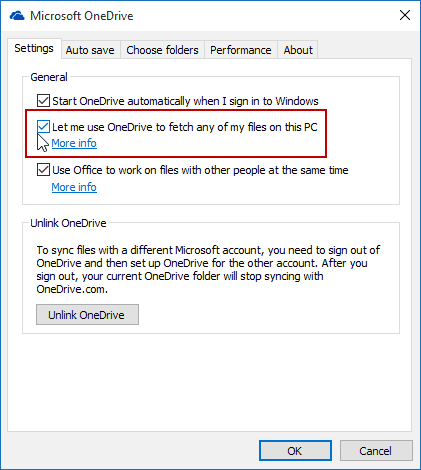
Távoli asztal mobileszközökről
Néha otthon vagy az irodától távol, tefájlra van szüksége útközben. Remélhetőleg elmentette a fájlt a Dropbox vagy az Onedrive mappába. Ha nem, akkor távolról is hozzáférnie kell a számítógépéhez.
Szerencsére sokféleképpen távolíthatja el számítógépét otthon vagy az irodában.
- A Microsoft hivatalos Android távoli asztali alkalmazásának használata
- Távoli asztal Windows 7 vagy 8.1 rendszerre okostelefonról vagy táblagépről
- Google Chrome távoli asztal iOS rendszerhez
- Google Chrome távoli asztal Androidra
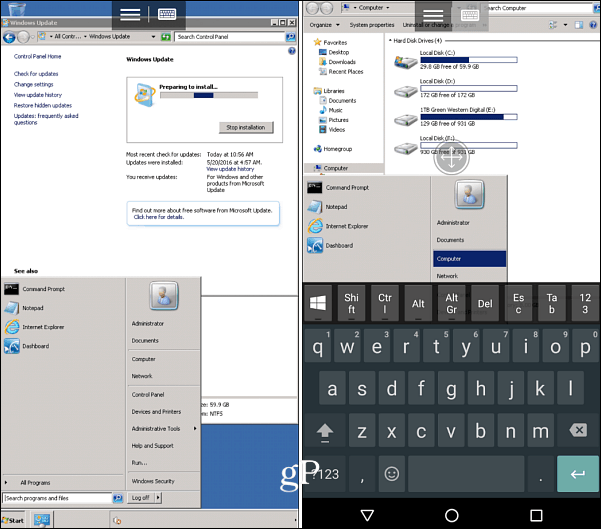
Sokkal könnyebb a távoli számítógéphez való hozzáférés mobiltelefonján keresztül.
Harmadik féltől származó távoli asztali alkalmazások
Rengeteg harmadik féltől származó alkalmazás és szolgáltatás találhatóodakinn válogathat. Néhány ingyenes és nyílt forráskódú, mások pedig több funkciót kínálnak áron. Az asztali megosztások, megbeszélések és távoli segítségnyújtás egyik kedvenc szolgáltatása a Join.me. Nem tetszett TeamViewer (lásd alább), azonban a Join.me megköveteli, hogy valaki a billentyűzet másik oldalán vagy házigazdája legyen, vagy csatlakozzon az értekezlethez. Nem nagyszerű megoldás a fájlok távoli megragadására, de fantasztikusan működik, ha csak távolról kell látnia valaki képernyőjét, és kézbe kell vennie az egeret, hogy segítsen valamiben.
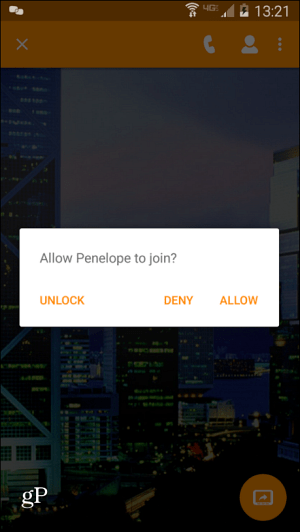
A TeamViewer őszintén a távoli hozzáférés királya. Mac és Windows egyaránt elérhető100% -ban ingyenes személyes használatra, és hihetetlen funkciókkal rendelkezik. További részletekért olvassa el az alkalmazás teljes áttekintését, de elegendő azt mondanom, hogy ez a tényleges eszközem a távoli hozzáféréshez.
Nagyszerű lehetőség azokban az időkben is, amikorkívül van a házon, mivel ez lehetővé teszi, hogy kapcsolatot létesítsen a házfülkével a tűzfal másik oldalán. Ismét tökéletes, hogy hozzáférjen ahhoz a munkagéphez vagy otthoni dobozhoz, függetlenül attól, hogy hol tartózkodik a bolygón. Ja, és megemlítettem, hogy a mobilalkalmazás használható a Mac vagy a Windows mezőbe történő távoli távvezérléshez? Igen, ezért hívom a távoli hozzáférés királyának!
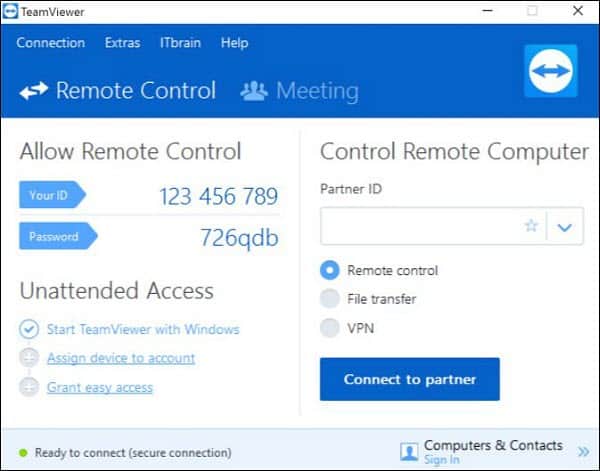
A TeamViewer egy harmadik féltől származó alkalmazás, amely lehetővé teszi a képernyő megosztását, a távoli hozzáférést és a csapat értekezleteit.
Annyi távoli asztallal és megosztási képességekkelgyakorlatilag bárhonnan csatlakozhat otthoni vagy irodai számítógépéhez. Csak számítógépre vagy mobileszközre, internetkapcsolatra, valamint megfelelő szoftverre és biztonságra van szüksége.
Melyek a kedvenc módjai a távoli számítógéphez való hozzáférésnek vagy a képernyő megosztásának egy másik felhasználóval? Mondja el nekünk gondolatait az alábbi megjegyzés részben.










Szólj hozzá